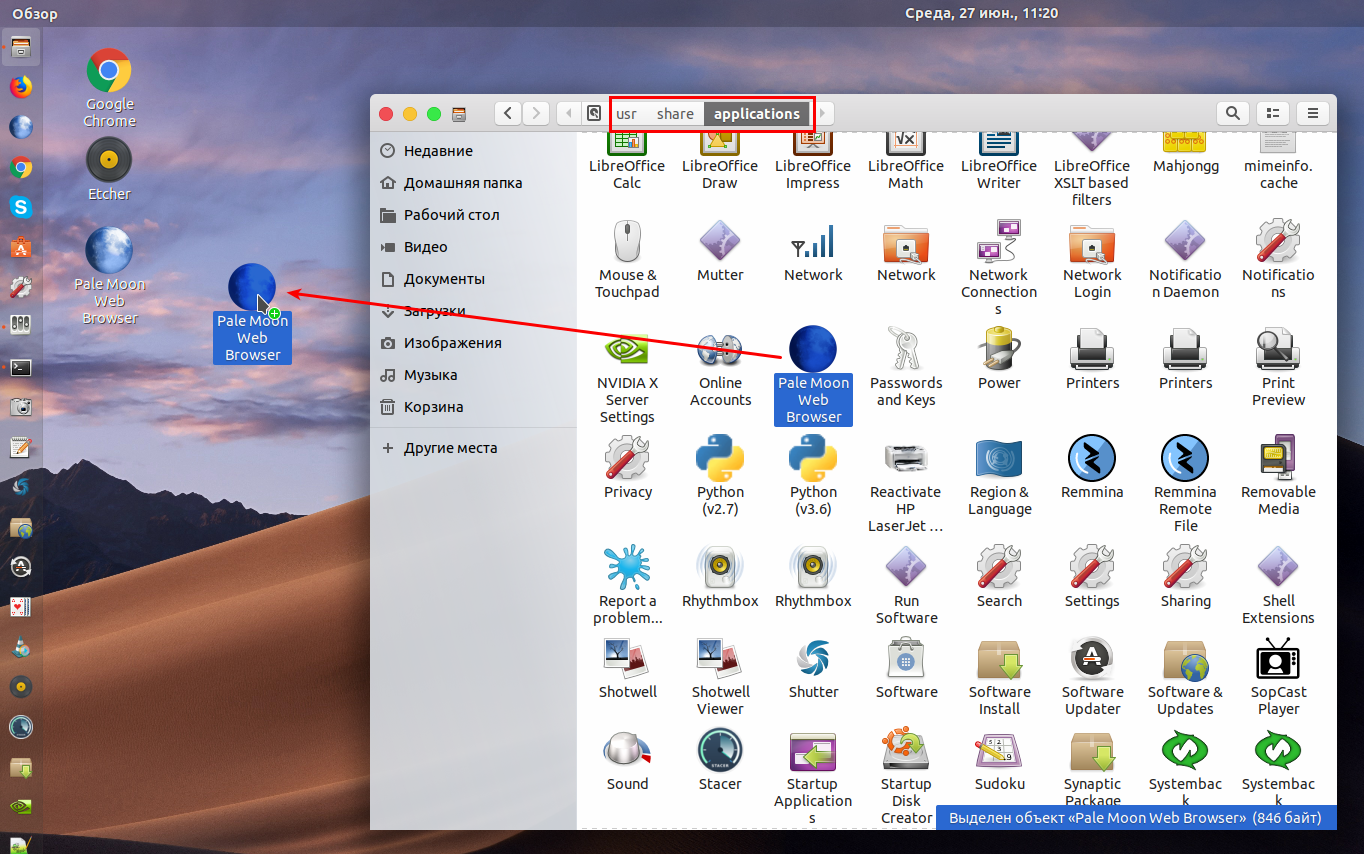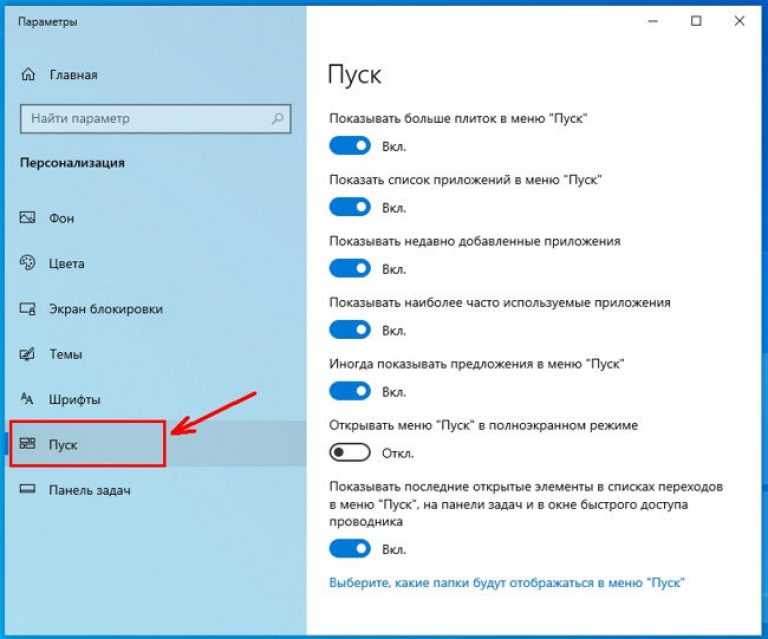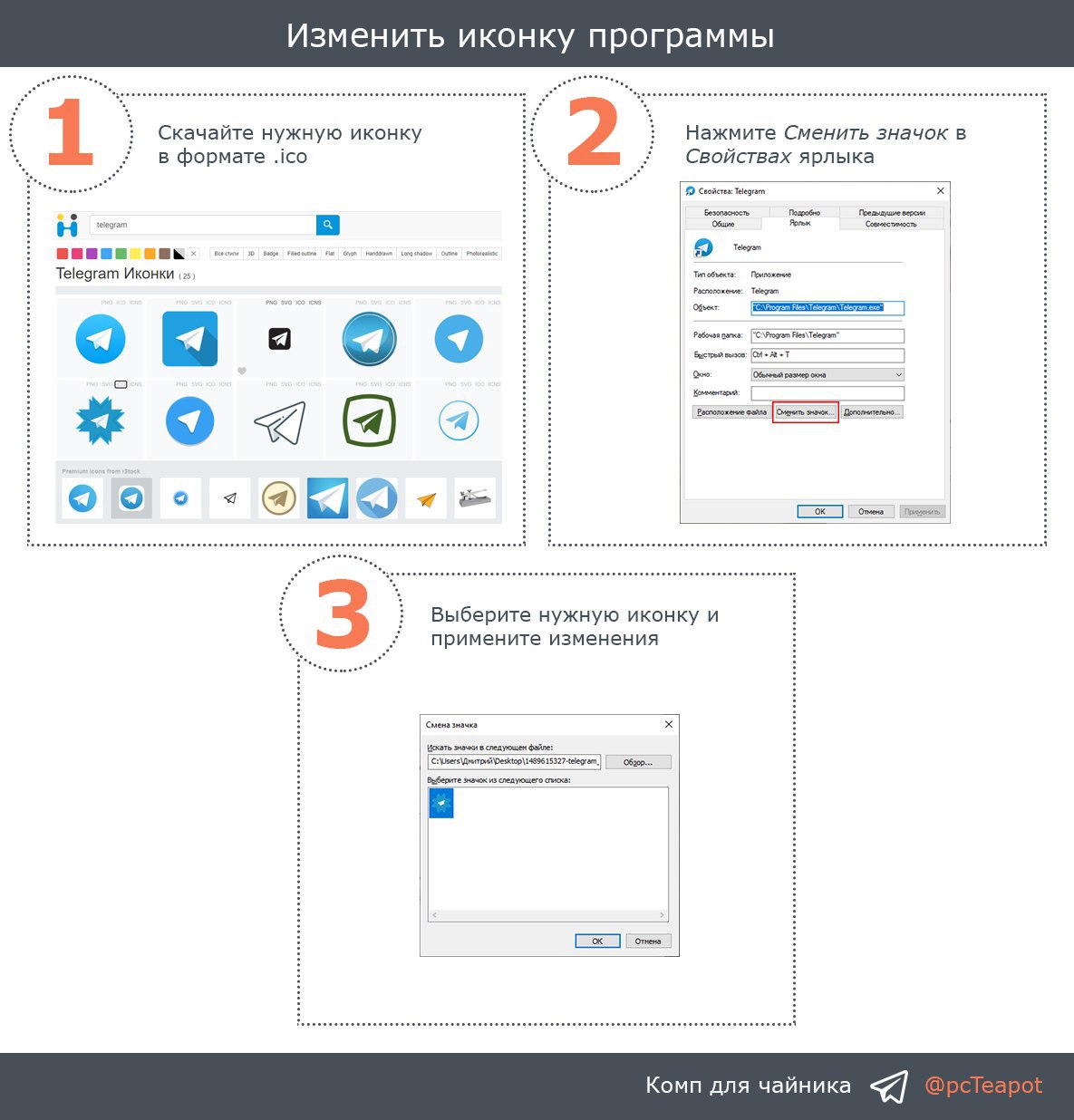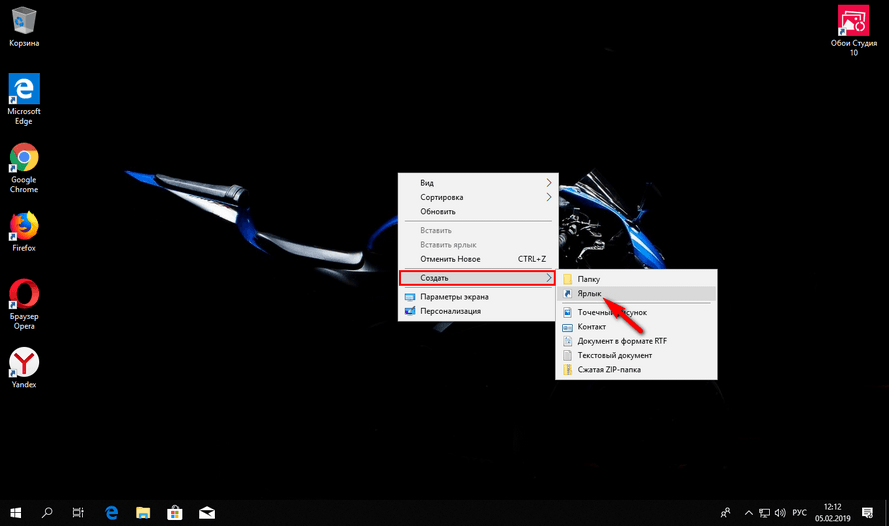Как легко и быстро изменить ярлык приложения в Windows 10: подробная инструкция
Хотите изменить ярлык приложения в Windows 10, но не знаете как? Мы подготовили для вас подробную инструкцию с полезными советами, которая поможет вам легко и быстро освоить этот процесс. Вы сможете настроить ярлык так, чтобы он отвечал вашим предпочтениям и внешнему виду вашего рабочего стола. Не упустите возможность создать индивидуальный стиль для ваших приложений в Windows 10!
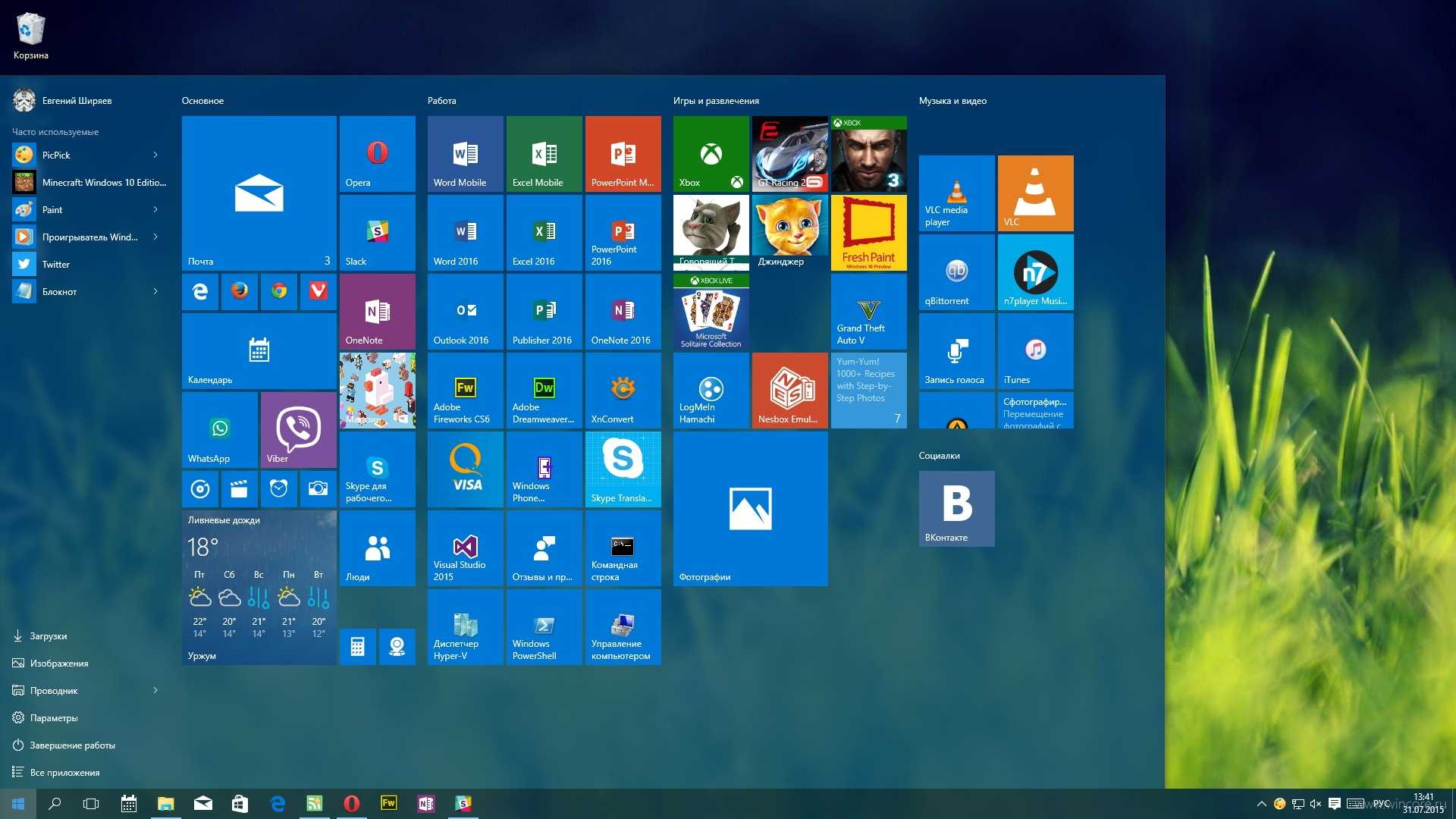
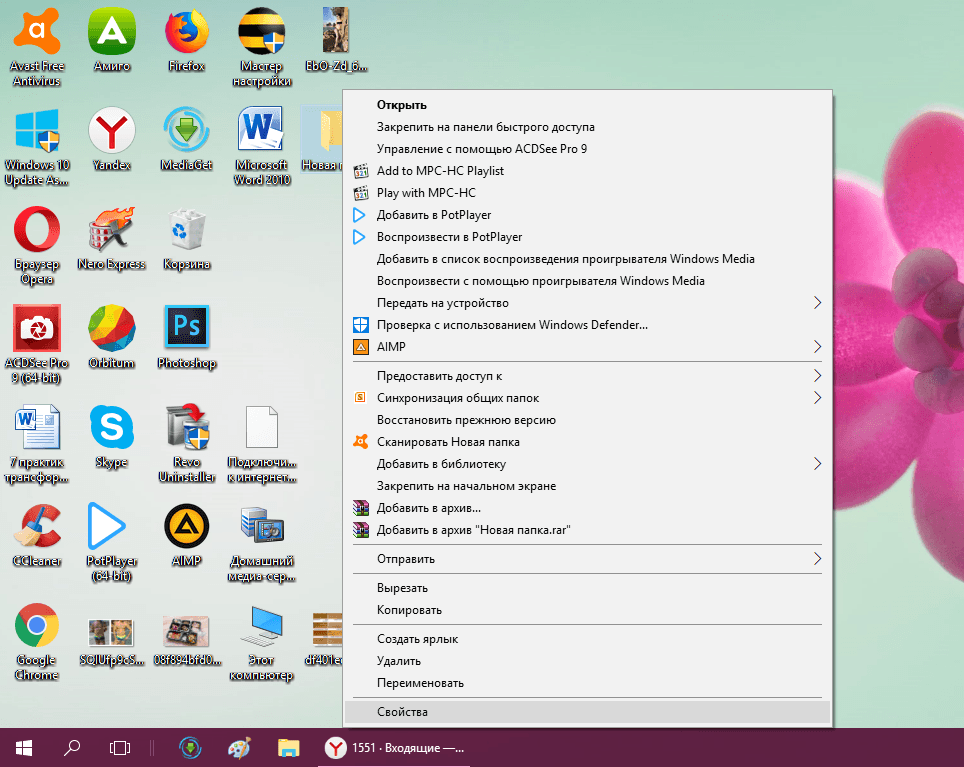
Найдите ярлык приложения, который вы хотите изменить. Это может быть как панель задач, так и пункт меню Пуск.
Лайфхак как изменить значок ярлыка Windows 10


Щелкните правой кнопкой мыши на ярлыке и выберите Свойства в контекстном меню.
как изменить иконки (значики) на windows 7. 8. 10.
В окне Свойства перейдите на вкладку Ярлык.
ДЕЛАЕМ КРАСИВЫЙ WINDOWS 10 feat минимализм
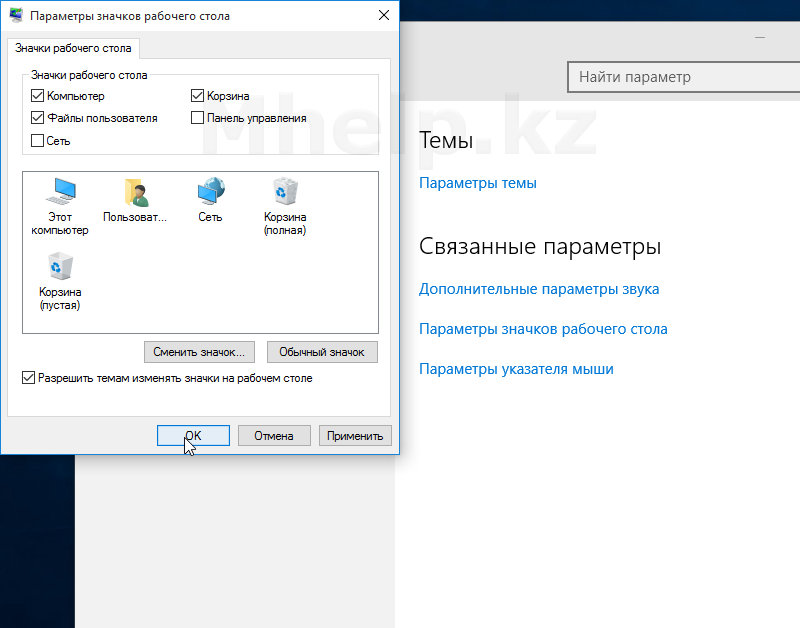
Нажмите кнопку Изменить иконку.
КАК ПОМЕНЯТЬ ЗНАЧОК (ИКОНКУ ИГРЫ или ПРОГРАММЫ) - 2021

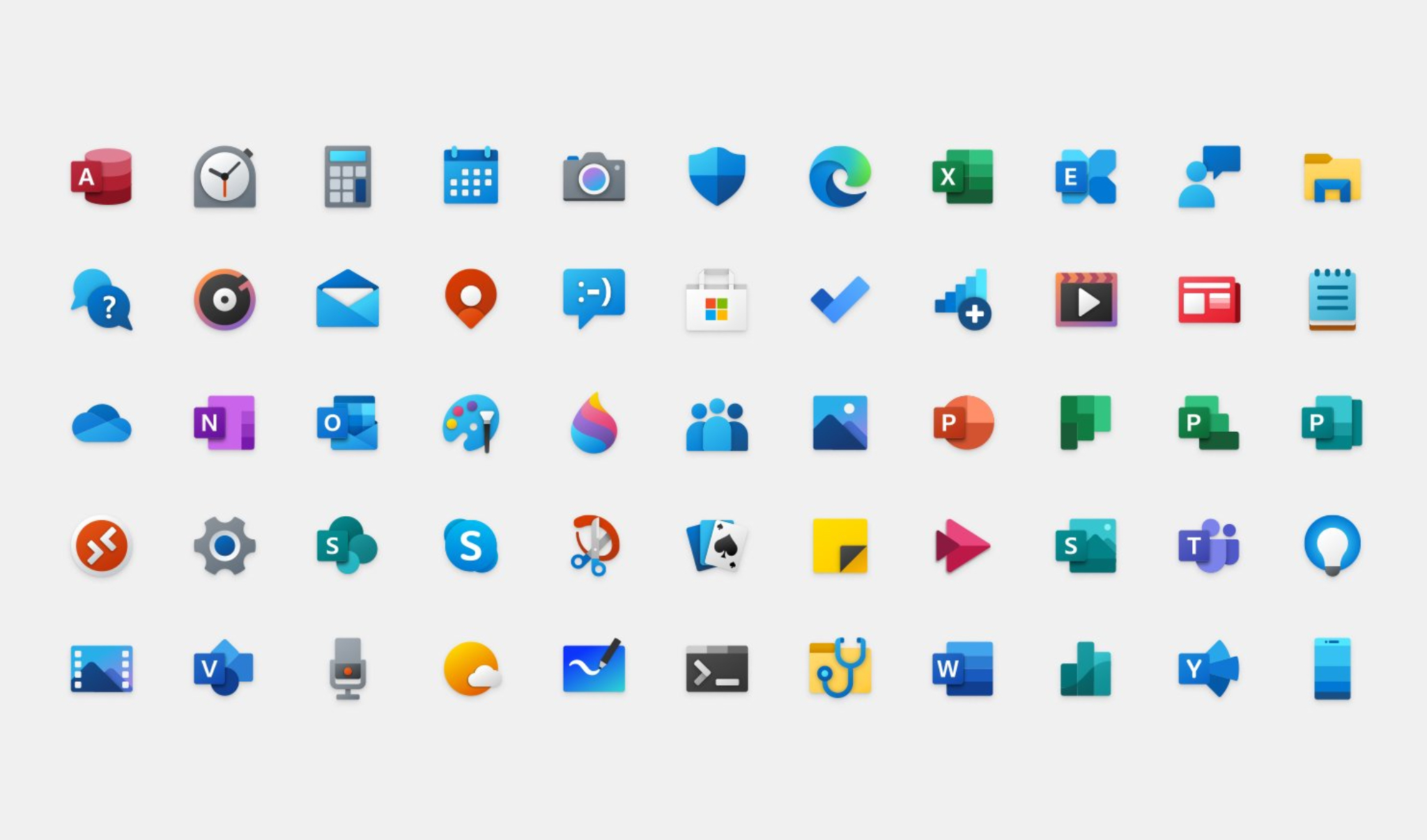
Выберите новую иконку для ярлыка. Вы можете выбрать из предложенных иконок или загрузить свою.
Как Сменить Значок Ярлыка или Создать его на Компьютере
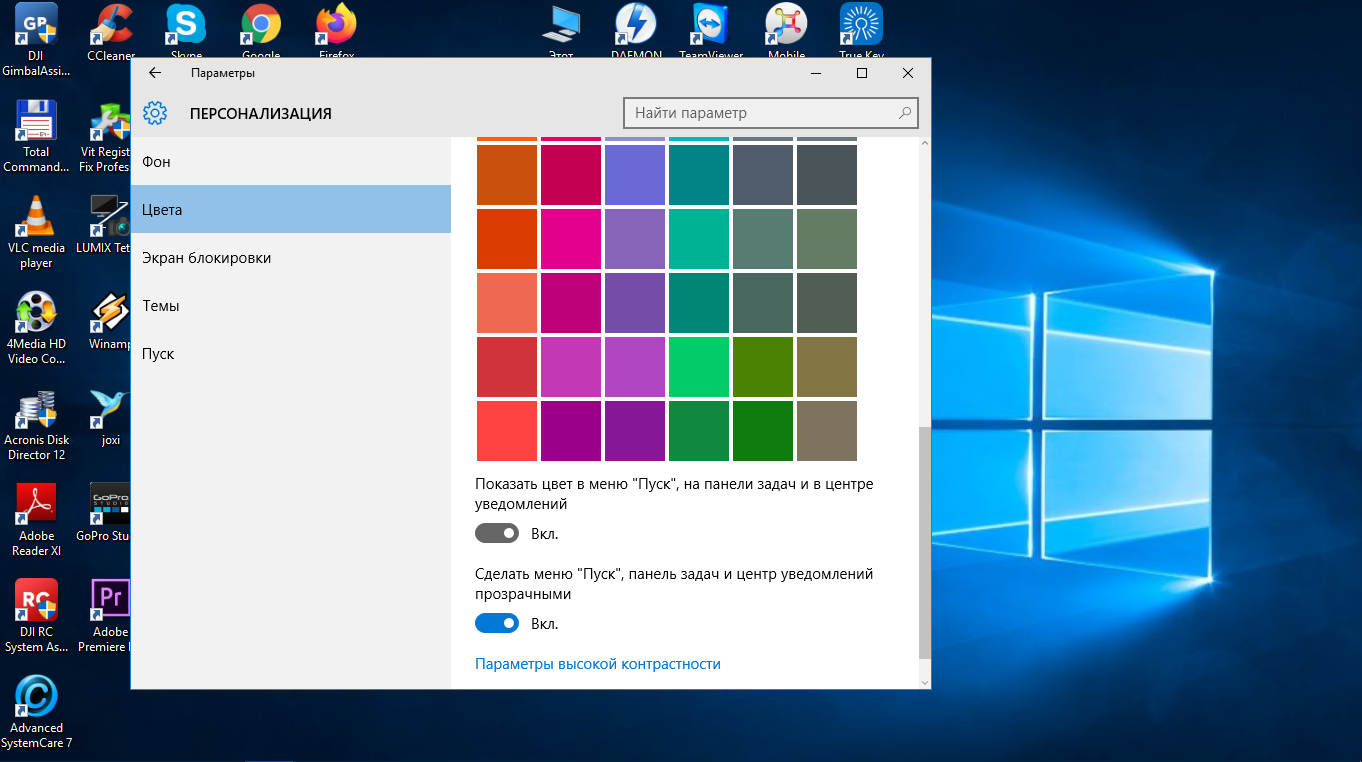
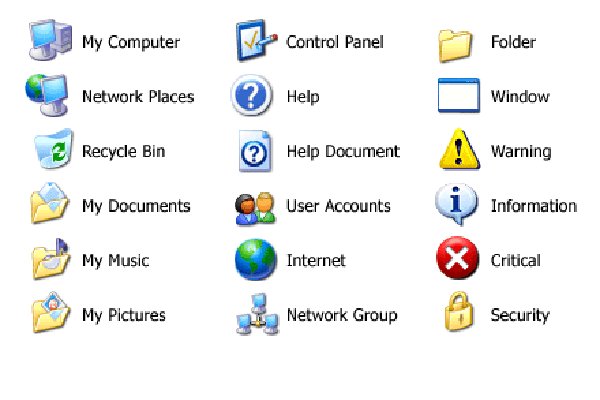
Подтвердите изменения, нажав кнопку ОК.
ТЕМЫ и ИКОНКИ для Windows 10
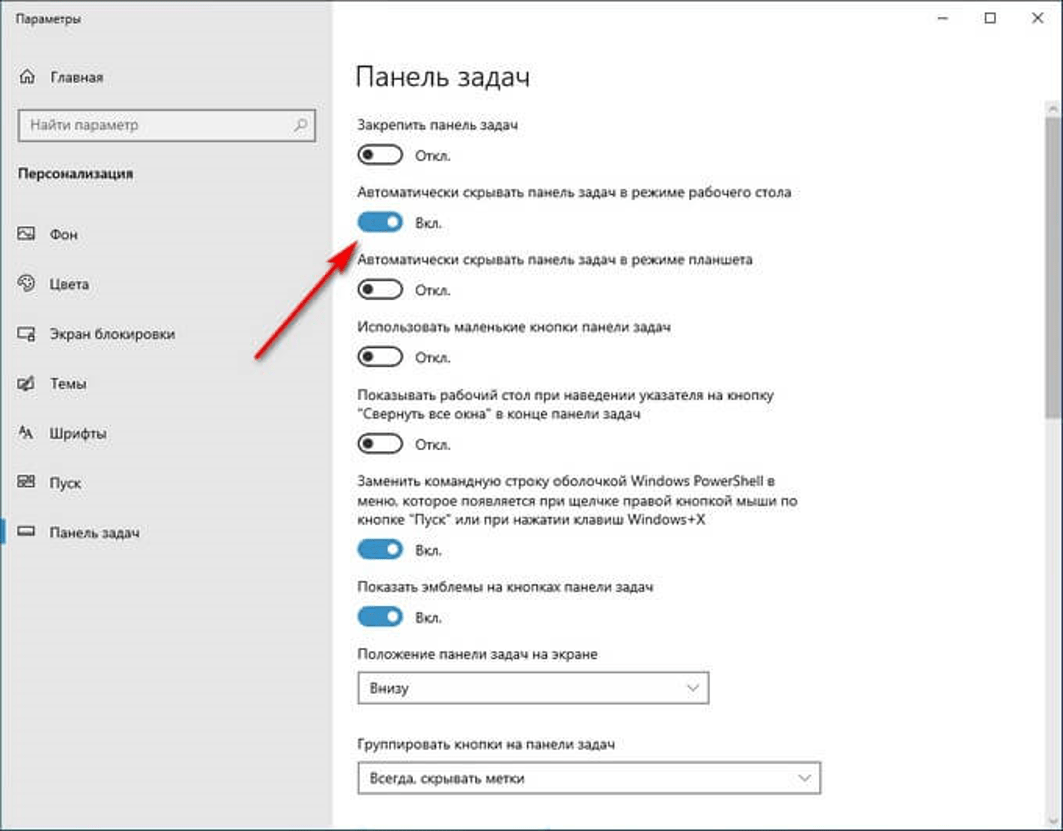
Проверьте, изменился ли ярлык приложения. Если необходимо, перезапустите компьютер или обновите рабочий стол.
Как установить ТЕМЫ и ИКОНКИ на Windows 10?

Помните, что вы можете изменить ярлык не только для стандартных приложений Windows 10, но и для установленных программ.
КАК ПОМЕНЯТЬ ЗНАЧОК (ИКОНКУ ИГРЫ или ПРОГРАММЫ) - 2021
15 горячих клавиш, о которых вы не догадываетесь
Регулярно обновляйте ярлыки приложений, чтобы поддерживать актуальный и эстетичный внешний вид вашего рабочего стола.
Как поставить иконку на EXE файл
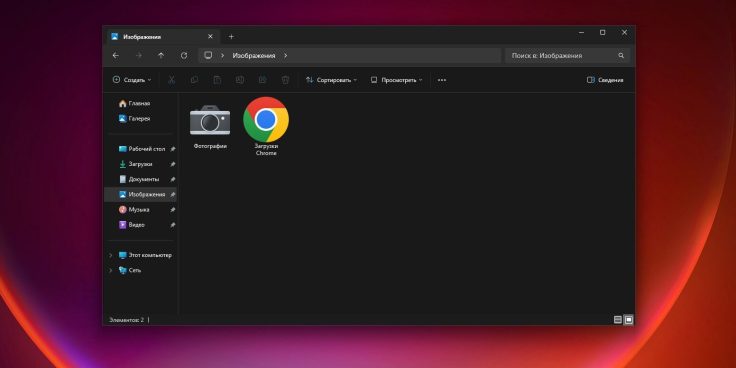
Измените ярлык для каждого приложения, чтобы создать уникальный и организованный рабочий стол в Windows 10.